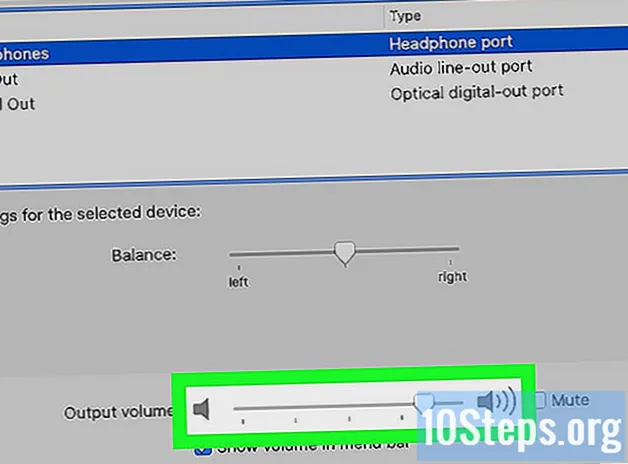কন্টেন্ট
- পর্যায়ে
- পদ্ধতি 1 একটি সিস্টেম মেরামত ডিস্ক ব্যবহার করুন
- পদ্ধতি 2 উইন্ডোজ সেটআপ ডিভিডি ব্যবহার করুন
- পদ্ধতি 3 এনটিপ্যাসওয়ার্ড ব্যবহার করুন
- পদ্ধতি 4 একটি পাসওয়ার্ড পুনরুদ্ধার ডিস্ক ব্যবহার করুন
আপনি যদি উইন্ডোজ on এ আপনার ব্যবহারকারীর অ্যাকাউন্টের পাসওয়ার্ডটি হারিয়ে ফেলেন, আপনি কয়েক মিনিটের মধ্যে আপনার অ্যাকাউন্টটি অ্যাক্সেস করতে তৈরি পাসওয়ার্ড পুনরুদ্ধার ডিস্কটি ব্যবহার করতে পারেন। আপনি যদি পাসওয়ার্ড পুনরুদ্ধার ডিস্ক তৈরি না করে থাকেন তবে আশা হারান না। উইন্ডোজ ইনস্টলেশন ডিস্ক বা সিস্টেম মেরামতের ডিস্কের সন্ধান করুন। আপনি অন্য কম্পিউটারে একটি বুটযোগ্য এনটিপাসওয়ার্ড ডিস্ক তৈরি করতে পারেন।
পর্যায়ে
পদ্ধতি 1 একটি সিস্টেম মেরামত ডিস্ক ব্যবহার করুন
- ডিভিডি ড্রাইভে একটি সিস্টেম মেরামত ডিস্ক .োকান। সিস্টেম মেরামত ডিস্ক থেকে শুরু করে আপনাকে আপনার পাসওয়ার্ডটি পুনরায় সেট করতে অস্থায়ী পিছনের অংশ তৈরি করতে দেয়।
- আপনার যদি সিস্টেম মেরামত ডিস্ক না থাকে তবে আপনি উইন্ডোজ 7 চালিত অন্য কম্পিউটারে একটি তৈরি করতে পারেন।
- আপনার কম্পিউটার পুনরায় চালু করুন। জিজ্ঞাসা করা হলে, স্টার্টআপটি সম্পূর্ণ করতে আপনার কীবোর্ডের যে কোনও কী টিপুন।
- যদি লগইন স্ক্রিনে কম্পিউটারটি খোলে, আপনাকে এই পদ্ধতিটি চালিয়ে যাওয়ার আগে BIOS এ বুট ক্রমটি পরিবর্তন করতে হবে।
- নির্বাচন করা উইন্ডোজ 7 অধীনে অপারেটিং সিস্টেম. আপনি এটি নির্বাচন করলে ই নীল হয়ে যাবে।
- অধীনে ড্রাইভ লেটার নোট করুন অবস্থান.
- উদাহরণস্বরূপ, যদি আপনি দেখতে পান (ডি :) লোকাল ডিস্ক, আপনার যে ড্রাইভ লেটারটি নোট করতে হবে তা হ'ল "ডি:"।
- পরবর্তী ক্লিক করুন।
- লিঙ্কে ক্লিক করুন কমান্ড প্রম্পট. সাদা ই সহ একটি কালো পর্দা উপস্থিত হবে।
- কমান্ড প্রম্পটে ড্রাইভ লেটারটি টাইপ করুন।
- উদাহরণস্বরূপ, যদি পাঠকের চিঠিটি ছিল ডি:টাইপ ডি:
- প্রেস প্রবেশ.
- একটি পিছনের কাজ তৈরি করুন। আপনি এটি বর্ধিত অধিকার সহ একটি কমান্ড প্রম্পটে করবেন। ক্রমানুসারে নিম্নলিখিত কমান্ডগুলি টাইপ করুন:
- আদর্শ সিডি উইন্ডোজ system32 এবং টিপুন প্রবেশ
- আদর্শ ব্যবহারকারীর এবং টিপুন প্রবেশ
- আদর্শ cmd.exe Useman.exe অনুলিপি করুন এবং টিপুন প্রবেশ
- আদর্শ প্রস্থান এবং টিপুন প্রবেশ
- সিস্টেম মেরামত ডিস্কটি বের করুন।
- আপনার কম্পিউটার পুনরায় চালু করুন। আপনার কম্পিউটারটি লগইন স্ক্রিনে খুলবে।
- এরগনমিক্স বিকল্প আইকনে ক্লিক করুন। এটি স্ক্রিনের বাম কোণে এবং একটি সাদা কম্পাস সহ নীল। এটি এর্গনমিক্স বিকল্প কেন্দ্রের পরিবর্তে কমান্ড প্রম্পটটি খুলবে, তবে চিন্তা করবেন না!
- আদর্শ নেট ব্যবহারকারী ব্যবহারকারীর নতুন পাসওয়ার্ড. আপনি যে অ্যাকাউন্টটি খুলতে চান তার ব্যবহারকারীর নাম এবং "নতুন পাসওয়ার্ড" ব্যবহার করে আপনি যে পাসওয়ার্ডটি ব্যবহার করতে চান তা দিয়ে "ব্যবহারকারীর নাম" প্রতিস্থাপন করুন।
- প্রেস প্রবেশ.
- কমান্ড প্রম্পট বন্ধ করুন।
- উইন্ডোজ লগ ইন করুন। আপনি এখন আপনার স্বাভাবিক অ্যাকাউন্টের সাথে আপনার কম্পিউটারের সাথে সংযুক্ত আছেন।
- প্রশাসক হিসাবে কমান্ড প্রম্পটটি খুলুন। এটি কীভাবে করবেন তা এখানে:
- মেনুতে ক্লিক করুন শুরু
- আদর্শ cmd কমান্ড অনুসন্ধান ক্ষেত্রে
- অনুসন্ধানের ফলাফলগুলিতে "কমান্ড প্রম্পট" এ ডান ক্লিক করুন এবং নির্বাচন করুন প্রশাসক হিসাবে চালান
- যদি অনুরোধ করা হয়, নিশ্চিত হয়ে নিন যে আপনি প্রশাসক হিসাবে প্রোগ্রামটি সত্যই চালাতে চান
- কমান্ড প্রম্পট উপস্থিত হবে
- দরজা বন্ধ আপনি পূর্বে তৈরি ব্যাকডোরটি বন্ধ করতে নীচের কমান্ডগুলি সন্নিবেশ করুন।
- আপনি আগে লিখেছিলেন ড্রাইভ লেটার টাইপ করুন। উদাহরণস্বরূপ, ডি:.
- প্রেস প্রবেশ.
- আদর্শ সিডি উইন্ডোজ system32 তারপরে টিপুন প্রবেশ.
- আদর্শ ইউটিহোল্ড.এক্সই ইউপম্যান.এক্সএপি তারপরে টিপুন প্রবেশ.
পদ্ধতি 2 উইন্ডোজ সেটআপ ডিভিডি ব্যবহার করুন
- ডিভিডি ড্রাইভে উইন্ডোজ 7 ইনস্টলেশন ডিভিডি .োকান। আপনি ডিভিডি থেকে বুট করে এবং রেজিস্ট্রিতে কিছু পরিবর্তন করে প্রশাসক অ্যাকাউন্টে অ্যাক্সেস করতে পারেন।
- উইন্ডোজ ইনস্টল করতে ব্যবহৃত ডিভিডি হিসাবে আপনাকে একই ডিভিডি toোকাতে হবে না। প্রয়োজনে আপনি ধার নিতে পারেন।
- আপনার কম্পিউটার পুনরায় চালু করুন। এটি এমন একটি স্ক্রিনে খুলতে হবে যা আপনাকে কোনও ভাষা চয়ন করতে বলে।
- যদি আপনার কম্পিউটারটি লগইন স্ক্রিনে খোলে, আপনাকে প্রথমে BIOS এ বুট ক্রম পরিবর্তন করতে হবে।
- আপনার ভাষা নির্বাচন করুন তারপরে, পরবর্তী ক্লিক করুন।
- কম্পিউটারে মেরামত ক্লিক করুন।
- আপনার উইন্ডোজ ইনস্টলেশন নির্বাচন করুন।
- তালিকায় উইন্ডোজ 7 এর ইনস্টলেশন চয়ন করুন। অন্য অপারেটিং সিস্টেমগুলি ইনস্টল না করা থাকলে এটি একমাত্র বিকল্প হওয়া উচিত।
- পরবর্তী ক্লিক করুন।
- লিঙ্কে ক্লিক করুন কমান্ড প্রম্পট. সিস্টেম পুনরুদ্ধার বিকল্পগুলির পর্দার নীচে এটি সর্বশেষ বিকল্প। কমান্ড প্রম্পট উপস্থিত হবে (এটি সাদা ই সহ একটি কালো উইন্ডো)।
- আদর্শ regedit এবং টিপুন প্রবেশ. রেজিস্ট্রি সম্পাদক হাজির হবে।
- ক্লিক করুন HKEY_LOCAL_MACHINE. এই লাইনটি স্ক্রিনের বাম দিকে রয়েছে।
- ক্লিক করুন ফাইল.
- নির্বাচন করা মুরগি লোড করুন.
- আদর্শ % Windir% system32 কনফিগ স্যাম. এটি অবশ্যই ক্ষেত্রের মধ্যে টাইপ করা উচিত ফাইলের নাম। এটি প্রদর্শিত হিসাবে টাইপ করতে ভুলবেন না।
- ওপেন ক্লিক করুন। এখন আপনি একটি স্ক্রিন দেখতে পাবেন যা আপনাকে "নতুন মাতাল" এর জন্য একটি নাম লিখতে বলছে।
- আদর্শ অস্থায়ী. আপনি যা খুশি টাইপ করতে পারেন তবে এই নামটি ইতিমধ্যে ব্যবহার করা যেতে পারে।
- ক্লিক করুন ঠিক আছে. এখন আপনাকে প্রধান রেজিস্ট্রি এডিটারে পুনঃনির্দেশিত করা হবে।
- ব্যবহারকারী রেজিস্ট্রি কীতে নেভিগেট করুন। কীভাবে অ্যাক্সেস করবেন তা এখানে HKEY_LOCAL_MACHINE> অস্থায়ী> এসএএম> ডোমেনস> অ্যাকাউন্ট> ব্যবহারকারীগণ> 000001F4 :
- পাশের + এ ক্লিক করুন HKEY_LOCAL_MACHINE বাম প্যানেলে
- পাশের + এ ক্লিক করুন অস্থায়ী
- পাশের + এ ক্লিক করুন স্যাম
- পাশের + এ ক্লিক করুন ডোমেন
- পাশের + এ ক্লিক করুন হিসাব
- পাশের + এ ক্লিক করুন ব্যবহারকারীরা
- পাশের + এ ক্লিক করুন 000001F4 (এর জন্য আপনাকে একটি এন্ট্রি দেখতে হবে এফ ডান প্যানেলে)
- ডাবল ক্লিক করুন এফ ডান প্যানেলে। হেক্সাডেসিমাল সংখ্যাযুক্ত একটি নতুন উইন্ডো উপস্থিত হবে।
- যে রেখাটি শুরু হয় তা সন্ধান করুন 0038. আপনি দেখতে পাবেন 11 অবিলম্বে পাশে 0038.
- পরিবর্তন 11 মধ্যে 10.
- মাউস টানুন 11 যাতে কেবল এই সংখ্যাটি হাইলাইট হয় (উভয় পক্ষেই কোনও স্থান নেই)।
- আদর্শ 10.
- ঠিক আছে ক্লিক করুন। কঠিন শেষ!
- উইন্ডোজ ডিভিডি বের করুন।
- কম্পিউটার পুনরায় চালু করুন।
- প্রশাসক অ্যাকাউন্টে ক্লিক করুন। এটি আপনাকে উইন্ডোজকে পুরো প্রশাসকের অধিকার দেয়।
- এখন আপনি আপনার প্রশাসকের অ্যাকাউন্টের পাসওয়ার্ডটি পুনরায় সেট করতে পারেন।
পদ্ধতি 3 এনটিপ্যাসওয়ার্ড ব্যবহার করুন
- অন্য কম্পিউটারে যান। আপনার যদি ইন্টারনেটে সংযুক্ত অন্য কম্পিউটারে অ্যাক্সেস থাকে তবে আপনি এনটিপাসওয়ার্ড নামক একটি ইউটিলিটি ডাউনলোড করতে পারেন যা আপনাকে আপনার উইন্ডোজ 7 পাসওয়ার্ডটি পুনরায় সেট করতে সহায়তা করবে আপনাকে হয় এই ইউটিলিটির একটি বুটেবল কপি বার্ন করতে হবে বা ইউএসবি কী তৈরি করতে এটি ব্যবহার করতে হবে। বুট করার যোগ্য।
- খোলা ntpassword আপনার ব্রাউজারে।
- এনটিপ্যাসওয়ার্ডের একটি সংস্করণ চয়ন করুন। এনটিপ্যাসওয়ার্ড ফাইলগুলি ডাউনলোড করতে নীচের একটি বোতামে ক্লিক করুন।
- আপনি বুটেবল ইউএসবি কী তৈরি করতে চাইলে ইউএসবি সংস্করণ ডাউনলোড করুন ক্লিক করুন। আপনি যে কীটি ব্যবহার করবেন তা অবশ্যই খালি থাকতে হবে।
- আপনার কম্পিউটারে চিত্র ফাইল (cd140201.iso) ডাউনলোড করতে ডাউনলোড ডিস্ক সংস্করণ ক্লিক করুন। ছবিটি ডাউনলোড হয়ে গেলে আপনি এটি বুটেবল সিডি বার্ন করতে ব্যবহার করতে পারেন।
- একটি বুটেবল ইউএসবি কী তৈরি করুন। যদি আপনি বেছে নেন
ইউএসবি সংস্করণ ডাউনলোড করুন:- ডাউনলোড করা ফাইল (usb140201.zip) আপনার ইউএসবি কী-তে আনজিপ করুন (ফাইলগুলি সরাসরি কীতে থাকা উচিত অন্য কোনও ডিরেক্টরিতে নয়)
- মেনুতে ক্লিক করুন শুরু এবং টাইপ cmd কমান্ড অনুসন্ধান ক্ষেত্রে
- ডান ক্লিক করুন কমান্ড প্রম্পট অনুসন্ধান ফলাফল এবং নির্বাচন করুন প্রশাসক হিসাবে চালান
- আদর্শ সিডি এক্স: (আপনার ইউএসবি কী অনুসারে বর্ণটি "x:" প্রতিস্থাপন করুন) তারপরে টিপুন প্রবেশ
- আদর্শ এক্স: syslinux.exe -ma এক্স: (2 এক্স এর প্রতিস্থাপন করুন: আপনার ইউএসবি কী অনুসারে বর্ণ দ্বারা) এবং টিপুন প্রবেশ
- দ্বিতীয় কম্পিউটার থেকে ইউএসবি ড্রাইভ বের করুন
- একটি বুটেবল সিডি তৈরি করুন। যদি আপনি বেছে নেন
ডিস্ক সংস্করণটি ডাউনলোড করুন:- একটি ফাঁকা সিডি-আর বা ডিভিডি-আর sertোকান
- ডাউনলোড করা ফাইল (সিডি 140201.iso) এ ডান ক্লিক করুন এবং নির্বাচন করুন ডিস্কে জ্বলুন
- ডিস্ক তৈরি করতে স্ক্রিনের নির্দেশাবলী অনুসরণ করুন
- বার্ন করার পরে দ্বিতীয় কম্পিউটার থেকে ডিস্কটি বের করুন
- সমস্যা কম্পিউটারে ইউএসবি স্টিক বা সিডি .োকান।
- কম্পিউটার পুনরায় চালু করুন। কম্পিউটারটি একটি ব্ল্যাক স্ক্রিনে ফাঁকা ই দিয়ে খোলা উচিত যা "উইন্ডোজ পাসওয়ার্ডটি রিসেট করুন" দিয়ে শুরু হয়।
- যদি লগইন স্ক্রিনে কম্পিউটারটি খোলে, আপনাকে আরও এগিয়ে যাওয়ার আগে BIOS এ বুট ক্রমটি পরিবর্তন করতে হবে।
- প্রেস প্রবেশ.
- উইন্ডোজ যুক্ত হার্ড ডিস্ক পার্টিশনটি নির্বাচন করুন। স্ক্রিনের নীচে, আপনি একটি ই দেখতে পাবেন যা "স্টেপ ওয়ান: উইন্ডোজ পার্টিশন যেখানে রয়েছে সেখানে ডিস্ক নির্বাচন করুন" (পদক্ষেপ 1: উইন্ডোজ পার্টিশনটি যেখানে রয়েছে সেখানে ডিস্ক নির্বাচন করুন)।
- "প্রার্থী উইন্ডোজ পার্টিশন পাওয়া গেছে" (সম্ভাব্য উইন্ডোজ পার্টিশন পাওয়া গেছে) এর অধীনে পার্টিশনগুলি সন্ধান করুন।
- "বুট" না বলে বৃহত্তম পার্টিশনের পাশে নম্বরটি (কীবোর্ডে) আলতো চাপুন।
- প্রেস প্রবেশ.
- প্রেস প্রবেশ রেজিস্ট্রি পাথ নিশ্চিত করতে। এখন আপনি দেখতে পাবেন "রেজিস্ট্রিটির কোন অংশটি লোড করতে হবে তা নির্বাচন করুন, স্পেস ডিলিমিটারযুক্ত ফাইলগুলির তালিকা ব্যবহার করুন" (লোড করতে নিবন্ধকের কোন অংশটি নির্বাচন করুন, পূর্বনির্ধারিত পছন্দগুলি ব্যবহার করুন বা একটি স্পেসের সাথে পৃথক করে ফাইলগুলি তালিকাবদ্ধ করুন)।
- প্রেস প্রবেশ. ডিফল্ট সেটিং "ব্যবহারকারীর ডেটা এবং পাসওয়ার্ড সম্পাদনা করুন" গ্রহণ করা হবে।
- প্রেস প্রবেশ নিম্নলিখিত ডিফল্ট সেটিংস গ্রহণ করতে।
- একটি ব্যবহারকারী নির্বাচন করুন। আপনি যে অ্যাকাউন্টটি পাসওয়ার্ডটি পুনরায় সেট করতে চান তা চয়ন করুন।
- আপনার ব্যবহারকারীর নামটি স্ক্রিনের নীচে "ব্যবহারকারীর নাম" এর নীচে দেখুন।
- বাম কলামে সংশ্লিষ্ট "আরআইডি" নম্বরটি সন্ধান করুন।
- আরআইডি নম্বর টাইপ করুন এবং টিপুন প্রবেশ.
- প্রেস প্রবেশ.
- প্রেস 1 তারপরে প্রবেশ. নির্দিষ্ট ব্যবহারকারী অ্যাকাউন্টের পাসওয়ার্ড মুছে ফেলা হবে।
- প্রেস কুই তারপরে প্রবেশ. আপনাকে এখন আপনার পরিবর্তনগুলি সংরক্ষণ করতে বলা হবে।
- প্রেস সেখানে তারপরে প্রবেশ. এটি পরিবর্তনগুলি সংরক্ষণের আপনার সিদ্ধান্তটিকে নিশ্চিত করবে।
- ইউএসবি কী বা সিডি বের করুন।
- প্রেস জন্য ctrl+অল্টার+মুছে ফেলুন. আপনার কম্পিউটারটি পুনরায় চালু হবে এবং লগইন স্ক্রিনে খুলবে যেখানে আপনি আপনার ব্যবহারকারীর নামটিতে ক্লিক করতে এবং একটি নতুন পাসওয়ার্ড সেট করতে সক্ষম হবেন।
পদ্ধতি 4 একটি পাসওয়ার্ড পুনরুদ্ধার ডিস্ক ব্যবহার করুন
- উইন্ডোজ সংযোগ করার চেষ্টা করুন। আপনি যদি আগের তারিখে একটি পাসওয়ার্ড পুনরুদ্ধার ডিস্ক তৈরি করে থাকেন তবে আপনি এটি উইন্ডোতে পুনরায় সংযোগ করতে ব্যবহার করতে পারেন।
- আপনি যদি পাসওয়ার্ড পুনরুদ্ধার ডিস্ক তৈরি না করে থাকেন তবে অন্য একটি পদ্ধতি চেষ্টা করুন।
- ক্লিক করুন ঠিক আছে পাসওয়ার্ড ত্রুটি।
- কম্পিউটারে পুনরুদ্ধার ডিস্ক .োকান।
- নির্বাচন করা পাসওয়ার্ড পুনরায় সেট করুন. এটি পাসওয়ার্ড ক্ষেত্রের নীচে অবস্থিত এবং আপনাকে পাসওয়ার্ড রিসেট উইজার্ড চালানোর অনুমতি দেয়।
- পরবর্তী ক্লিক করুন।
- ড্রপ-ডাউন মেনু থেকে আপনার ইউএসবি কী নির্বাচন করুন। সাধারণত, তার নাম "রিমুভেবল ডিস্ক" এর মতো দেখতে লাগে।
- পরবর্তী ক্লিক করুন।
- একটি নতুন পাসওয়ার্ড টাইপ করুন। ই "" নতুন পাসওয়ার্ড টাইপ করুন "এর নীচে প্রথম খালি জমিতে আপনার নতুন পাসওয়ার্ডটি প্রবেশ করান।
- আবার পাসওয়ার্ড টাইপ করুন। এবার "নতুন পাসওয়ার্ড পুনরায় টাইপ করুন" এর অধীনে দ্বিতীয় খালি ক্ষেত্রে এটি টাইপ করুন।
- একটি পাসওয়ার্ড ইঙ্গিত লিখুন। পাসওয়ার্ডের ইঙ্গিতটি স্ক্রিনের তৃতীয় এবং শেষ ক্ষেত্রে প্রবেশ করা হবে। এমন কিছু টাইপ করুন যা আপনি ভুলে গেলে নতুন পাসওয়ার্ডের কথা মনে করিয়ে দেবে।
- পরবর্তী ক্লিক করুন।
- আপনি যদি একটি ত্রুটি দেখতে পান যা বলে যে "উইজার্ডটি পাসওয়ার্ডটি পুনরায় সেট করার চেষ্টা করার সময় একটি ত্রুটি ঘটেছে", আপনি ভুল পাসওয়ার্ড পুনরুদ্ধার ডিস্কটি ব্যবহার করছেন।
- সমাপ্তি নির্বাচন করুন। এটি পাসওয়ার্ড রিসেট উইজার্ডটি বন্ধ করবে।
- উইন্ডোজ লগ ইন করুন। আপনার অ্যাকাউন্টের নতুন পাসওয়ার্ড দিয়ে আপনাকে এখন উইন্ডোজটিতে লগ ইন করতে সক্ষম হতে হবে।